推荐一款免费的固态硬盘数据迁移软件!
将数据迁移到金士顿固态硬盘
固态硬盘(简称SSD),是用固态电子存储芯片阵列制成的硬盘,是一种比传统硬盘运行速度更快、更安静的存储驱动器。它比机械硬盘(HDD)具有更好的性能,因此,越来越多的用户希望用固态硬盘替换机械硬盘,此时就需要用到固态硬盘数据迁移软件了。
而金士顿固态硬盘是世界有名的固态硬盘之一。金士顿拥有各种不同的型号、容量的固态硬盘,您可以根据自己的需求选择其对应产品。
如果您想使用金士顿固态硬盘更换系统盘,您需要在新的金士顿固态硬盘上重新安装操作系统,这意味着您将丢弃系统盘上的旧数据。但如果您不想放弃旧数据,该怎么办?是否可以将数据从旧硬盘迁移到新的金士顿固态硬盘?免费的固态硬盘数据迁移软件
要将硬盘数据迁移到固态,或者将系统从机械硬盘迁移到固态硬盘,您可以考虑使用专业的固态硬盘数据迁移软件进行这些操作。在此,我们推荐您使用傲梅分区助手软件,它可以在Windows操作系统的电脑(包括Windows 11/10/8/7)上通过几个简单的步骤将数据迁移到固态硬盘并优化其性能。
免费下载
Win 11/10/8.1/8/7/XP
如果您是Windows Server用户,您也可以使用傲梅分区助手将硬盘数据迁移到固态。您可以点击上方下载按钮进行软件下载,接下来为您介绍如何使用傲梅分区助手将数据迁移到金士顿固态硬盘上。
? 注意:首先您得将金士顿固态硬盘连接到您的计算机,并确保您的计算机可以检测到它。
1. 安装并启动傲梅分区助手。金士顿固态硬盘可以显示在其主界面后,点击向导中的“所有工具” > “克隆硬盘”。

2. 您将进入克隆硬盘的向导。在这里,您可以选择“快速克隆磁盘”或“扇区到扇区克隆”,选择第一个,然后单击“下一步”。

? 说明:
? 快速克隆磁盘:该功能会将源磁盘的已使用空间**到固态硬盘。目标固态硬盘应该大于源磁盘的已用空间,并且可以小于源磁盘的空间。
? 扇区到扇区克隆:该功能会**您硬盘上的每一个字节,无论是否使用源磁盘,都将源磁盘的所有扇区**到固态硬盘,目标盘至少应该和源磁盘一样大。如果您尝试将硬盘克隆到较小的固态硬盘,您可以选择“快速克隆磁盘”。
3. 然后,选择需要迁移所有数据(包括系统)的磁盘作为源磁盘,再单击“下一步”。

4. 您需要选择金士顿固态硬盘作为要将源磁盘**到的目标磁盘,然后单击“下一步”并在弹出的提示窗口中点击“是”。

? 注意:考虑到目标磁盘是固态硬盘,您可以勾选下方的“优化SSD硬盘性能”选项进行4K对齐以优化固态硬盘的读写速度。
5. 傲梅分区助手允许您编辑目标磁盘上的分区大小。如果需要,您可以根据需要调整金士顿固态硬盘上的分区大小,设置完成后单击“下一步”。
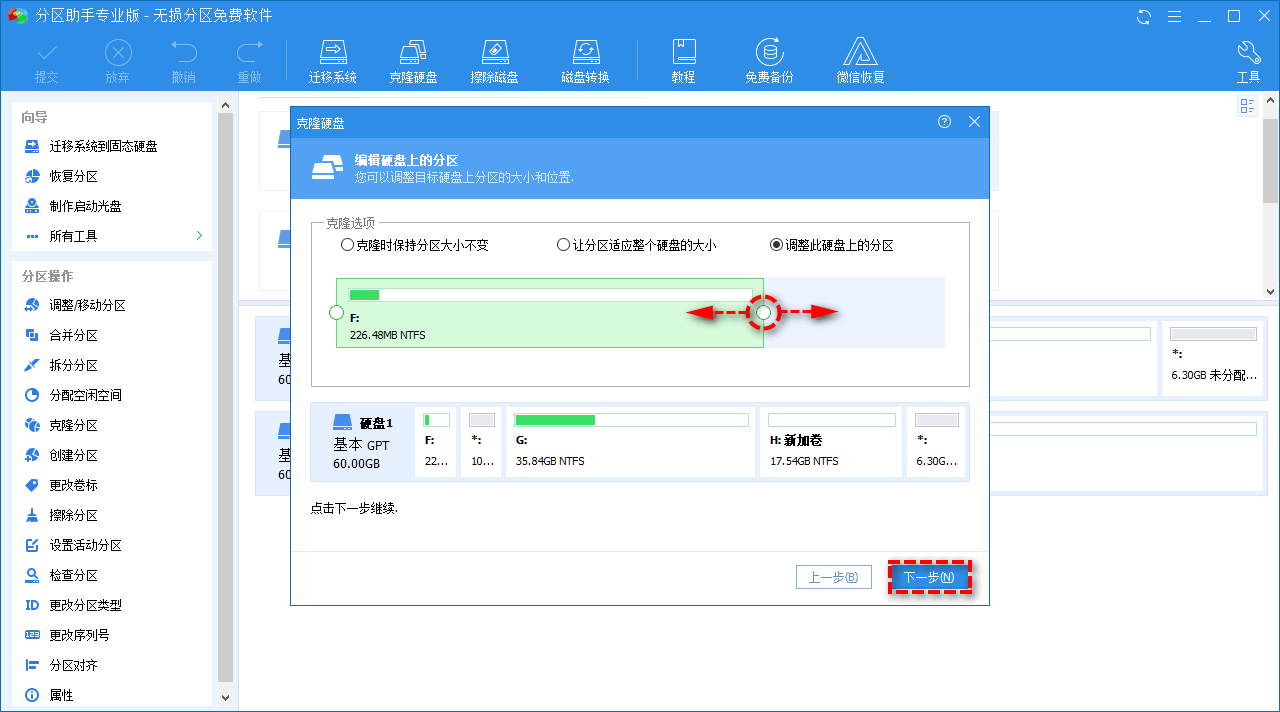
6. 设置完成将返回主界面,再点击主界面左上角的“提交” > “执行”以开始执行数据迁移。

结论
以上就是有关使用固态硬盘数据迁移软件——傲梅分区助手的全部内容了。傲梅分区助手除了能迁移数据外,您也可以将系统迁移到固态硬盘。而且它还有许多其他的功能供您管理磁盘,调整分区大小,将NTFS转换为FAT32,创建可启动媒体等。
转载:感谢您阅览,转载请注明文章出处“来源从小爱孤峰知识网:一个分享知识和生活随笔记录的知识小站”。
链接:推荐一款免费的固态硬盘数据迁移软件!http://www.gufeng7.com/system/752.html
联系:如果侵犯了你的权益请来信告知我们删除。邮箱:119882116@qq.com






